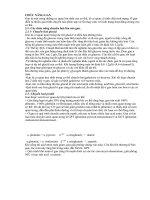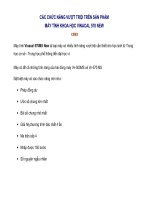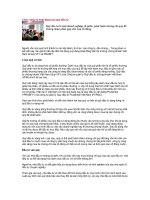Tài liệu Chức năng nhập và xuất file trong sap 2000 pdf
Bạn đang xem bản rút gọn của tài liệu. Xem và tải ngay bản đầy đủ của tài liệu tại đây (245.36 KB, 10 trang )
TÍNH TOÁN THIẾT KẾ KẾT CẤU BẰNG CHƯƠNG TRÌNH SAP 2000 – TỰ HỌC SAP 2000 BẰNG HÌNH ẢNH
PHỤ LỤC B2
GIAO DIỆN ĐỒ HỌA
CHỨC NĂNG NHẬP VÀ XUẤT FILE TRONG
CHƯƠNG TRÌNH SAP 2000
Trong phụ lục này chúng ta khảo sác các mục sau
• CHỨC NĂNG NHẬP VÀ XUẤT FILE TRONG CHƯƠNG TRÌNH SAP 2000
o TRÌNH ĐƠN IMPORT
o TRÌNH ĐƠN EXPORT
• XEM CÁC KẾT QUẢ BIẾN DẠNG PHÂN TÍCH ĐỘNG THEO THỜI GIAN
THỰC
• CÀI ĐẶT MÁY IN (PRINT SETUP)
• PRINT GRAPHICS
• PRINT INPUT TABLES
• PRINT OUTPUT TABLES
5. CHỨC NĂNG NHẬP VÀ XUẤT FILE TRONG CHƯƠNG TRÌNH SAP 2000
Nhập và xuất file trong Sap 2000 được thực hiện trên cơ sở dữ liệu đã tạo cho kết cấu.
Cơ sở dữ liệu này được lưu dưới dạng nhò phân và không nhập cùng với các file nhập
văn bản.
TRÌNH ĐƠN IMPORT
Để nhập vào dữ liệu từ file có đònh dạng khác với đònh dạng chuẩn là “.SDB” của SAP
2000 bạn vào File > Import > SAP200.S2K > SAP2000. JOB > SAP90 > DXE.
THIẾT KẾ VỚI SỰ TR GIÚP CỦA MÁY TÍNH BIÊN SOẠN : TỦ SÁCH STK
241
TÍNH TOÁN THIẾT KẾ KẾT CẤU BẰNG CHƯƠNG TRÌNH SAP 2000 – TỰ HỌC SAP 2000 BẰNG HÌNH ẢNH
Trong Inport :
• SAP2000.S2K : File dữ liệu của SAP2
000 lưu ở dạng file văn bản.
• SAP2000.S2K : File dữ liệu của SAP2000 lưu ở dạng nhò phân
• SAP9
0 : File dữ liệu của SAP90
• .DXF : File dữ liệu mô hình kết cấu lưu ở dạng văn bản của Autocad
TRÌNH ĐƠN EXPORT
Để xuất dữ liệu và hình vẽ của bài toán ra dạng khác bạn vào trình đơn File > Export >
SAP2000.S2K> .DXE.
• SAP2000.S2K : File dữ liệu của Sap2000 lưu ở dạng file văn bản để có thể dùng
một chương trình soạn thảo khi đó bạn có thể sửa chữa và đưa vào chương trình
thông qua Import.
• Đònh dạng .DXE : Xuất hình vẽ hiện hành sang file DFX để bạn có thể sử dụng
chương trình CAD để hiệu chỉnh và in ấn.
6. XEM CÁC KẾT QUẢ BIẾN DẠNG PHÂN TÍCH ĐỘNG THEO THỜI GIAN
THỰC
Khi biểu diễn chuyển vò chương trình cho phép bạn làm chuyển động và được lưu dưới
dạng .AVI, để dùng vào việc trình diễn kết quả trong một số phần mềm khác như Power point .
Ví dụ : Mở File có tên “khung phang”
(cách thực hiện như trên) sau đó trên thanh
công cụ bạn dùng chuột nhấp chọn vào Run
Analysis.
THIẾT KẾ VỚI SỰ TR GIÚP CỦA MÁY TÍNH BIÊN SOẠN : TỦ SÁCH STK
242
TÍNH TOÁN THIẾT KẾ KẾT CẤU BẰNG CHƯƠNG TRÌNH SAP 2000 – TỰ HỌC SAP 2000 BẰNG HÌNH ẢNH
Lúc bấy giờ máy sẽ chạy và giải bài toán khi máy ngừng giải bạn nhấp chọn vào OK để
xem chuyển vò như hình bên dươi.
Tiếp theo bạn vào trình đơn File > Create Video > Create Cyclic Animation Video.
Hộp thoại Animation Video File Creation xuất hiện :
THIẾT KẾ VỚI SỰ TR GIÚP CỦA MÁY TÍNH BIÊN SOẠN : TỦ SÁCH STK
243
TÍNH TOÁN THIẾT KẾ KẾT CẤU BẰNG CHƯƠNG TRÌNH SAP 2000 – TỰ HỌC SAP 2000 BẰNG HÌNH ẢNH
Trong hộp thoại Animation Video File Creation :
• Required duration
• Number of cycles in duration :
số vòng chuyển vò
• Frame Size : Kích thước của
phần tử Frame và nhấp chọn
vào OK
• Một File được đònh dưới dạng
AVI.
7. CÀI ĐẶT MÁY IN (Print Setup)
Bạn cũng có thể nhập vào số lượng
dòng của văn bản được in trên mỗi trang,
thông tin chủ đạo và những ghi chú được in
cùng với văn bản và hình vẽ xuất ra, bằng
cách vào trình đơn File > Print Setup hay bạn
dùng tổ hợp phím Ctrl + P.
Hộp thoại Print Page Setup xuất hiện :
Trong hộp thoại Print Page Setup :
• Đánh dấu vào hộp No Page Ejects nếu bạn không muốn phân trang tại các vò trí
tiêu đề đầu trang.
• Default : Để máy tự động phân trang theo mặc đònh
• User Defined : Bạn tự xác đònh số dòng trong một trang, bạn nhập giá trò số dòng
trong một trang mà bạn muốn in ra.
THIẾT KẾ VỚI SỰ TR GIÚP CỦA MÁY TÍNH BIÊN SOẠN : TỦ SÁCH STK
244
TÍNH TOÁN THIẾT KẾ KẾT CẤU BẰNG CHƯƠNG TRÌNH SAP 2000 – TỰ HỌC SAP 2000 BẰNG HÌNH ẢNH
• Tiles : Nhập tên công trình và ghi chú
• Nhấp chọn vào Setup để chọn chế độ in ra
8. PRINT GRAPHICS
Khi bạn muốn in sơ đồ hình học, các biểu đồ nội lực, ứng suất, hình ảnh trên màn hình
hiện hành bạn vào trình đơn File > Print Graphics hay dùng tổ hợp phím Ctrl + G.
9. PRINT INPUT TABLES
Khi bạn muốn in các dữ liệu như nút, phần tử, tải trọng và thuộc tính của phần tử bạn
vào trình đơn File > Print Input Tables hay nhấn tổ hợp phím Ctrl+L.
Hộp thoại Print Input Tables xuất hiện
Trong hộp thoại Print Input Tables
• Đánh dấu vào các thông tin mà bạn cần in ra
• Selection Only : Nếu muốn in ra toàn bộ số phần tử có trong sơ đồ kết cấu bạn
dùng chuột nhấp vào Selection Only để bỏ dấu ø chọn này.
• Print to File : In ra File hiện hành
• Append : Bổ xung dữ liệu vào file đang tồn tại
THIẾT KẾ VỚI SỰ TR GIÚP CỦA MÁY TÍNH BIÊN SOẠN : TỦ SÁCH STK
245
TÍNH TOÁN THIẾT KẾ KẾT CẤU BẰNG CHƯƠNG TRÌNH SAP 2000 – TỰ HỌC SAP 2000 BẰNG HÌNH ẢNH
10. PRINT OUTPUT TABLES
Ví dụ : Bài toán “khung phang” đã được giải xong, bạn muốn xuất ra kết quả dưới dạng
văn bản, trước tiên vào trình đơn File > Print Output Tables hay nhấn tổ hợp phím Ctrl+ B.
Hộp thoại Print Output Tables xuất hiện :
Trong hộp thoại Print Output Tables :
• Trước tiên bạn dùng chuột nhấp chọn vào Select Loads để chọn trường hợp tải,
khi đó bạn thấy xuất hiện hộp thoại Select Output. Trong hộp thoại này bạn
dùng chuột nhấp chọn vào tải mà muốn in ra. Nếu bạn muốn chọn nhiều trường
hợp liền nhau thì bạn chỉ cần nhấn giữ chuột và kéo đến hết trường hợp tải cần
chọn. Nếu các trường hợp không liền nhau thì bạn vừa nhấp chuột vào tải và
nhấn phím Ctrl sau đó nhấp chọn vào OK để đóng hộp thoại.
• Envelopes Only : In ra kết quả bao nội lực của các trøng hợp tải trọng.
• Selection Only : In ra toàn bộ phần tử được chọn trong sơ đồ kết cấu.
THIẾT KẾ VỚI SỰ TR GIÚP CỦA MÁY TÍNH BIÊN SOẠN : TỦ SÁCH STK
246
TÍNH TOÁN THIẾT KẾ KẾT CẤU BẰNG CHƯƠNG TRÌNH SAP 2000 – TỰ HỌC SAP 2000 BẰNG HÌNH ẢNH
Tại mục Type of Analysis Results bạn dùng chuột nhấp chọn vào những thông tin mà
bạn muốn in ra.
• Nhấp chọn vào Displacements để xem kết quả chuyển vò .
• Reactions : Kết quả phản lực
• Spring forces : Phản lực dàn hồi của lò xo
• Frame forces : Nội lực của phần tử thanh
• Frame joint forces : Phản lực nút tại đầu phần tử thanh
• NLLink Forces : Nội lực phần tử phi tuyến
• NLLink joint Force : Phản lực nút tại đầu phần tử phi tuyến
• Shell Forces : Nội lực của phần tử vỏ
• Shell Stresses : Ứng suất của phần tử vỏ
• Shell joint Forces : Phản lực nút của phần tử vỏ
• Plane Stresses : Ứng suất của phần tử phẳng
• Plane joint forces : Phản lực nút của phần tử phẳng
• Asolid Stresses : Ứng suất của phần tử đối xứng trục
• Asolid joint Force : Phản lực nút phần tử đối xứng trục
• Solid Stresses : Ứng suất phần tử khối
• Solid joint Forces : Phản lực nút phần tử khối
• Group Force Sum : Tổng các lực tại nhóm nút
• Nhấp chuột vào Print To File để in kết quả ra file được chỉ đònh.
• Nhấp chọn vào File name để xuất hiện hộp thoại Open File for Printing Tables.
THIẾT KẾ VỚI SỰ TR GIÚP CỦA MÁY TÍNH BIÊN SOẠN : TỦ SÁCH STK
247
TÍNH TOÁN THIẾT KẾ KẾT CẤU BẰNG CHƯƠNG TRÌNH SAP 2000 – TỰ HỌC SAP 2000 BẰNG HÌNH ẢNH
Trong hộp thoại Open File for Printing Tables tại mục Save in bạn chọn đường dẫn để
lưu file. Tại mục File name nhập tên “Khung phang” sau đó nhấp chọn vào Save để file được
lưu.
• Nhấp chọn vào OK để đóng hộp thoại Output Tables.
• Tiếp theo bạn vào Start > Programs > Accessories > WordPad.
Khi đó cửûa sổ làm việc WordPad xuất hiện :
THIẾT KẾ VỚI SỰ TR GIÚP CỦA MÁY TÍNH BIÊN SOẠN : TỦ SÁCH STK
248
TÍNH TOÁN THIẾT KẾ KẾT CẤU BẰNG CHƯƠNG TRÌNH SAP 2000 – TỰ HỌC SAP 2000 BẰNG HÌNH ẢNH
Bây giờ bạn vào trình đơn File > Open hay nhấn tổ hợp phím Ctrl + O.
Hộp thoại Open xuất hiện. Trong hộp thoại Open tại mục Look in bạn dùng chuột nhấp
chọn vào tam giác bên phải để chọn đường dẫn mà bạn đã lưu file “Khung phang”. Tiếp theo
bạn nhấp đúp chuột vào “Khung phang” khi đó bạn sẽ được toàn bộ kết quả như hình bên dưới.
Bây giờ bạn có thể dùng thanh trượt bên phải để trượt và xem kết quả chỉnh sửa như
hình sau :
THIẾT KẾ VỚI SỰ TR GIÚP CỦA MÁY TÍNH BIÊN SOẠN : TỦ SÁCH STK
249
TÍNH TOÁN THIẾT KẾ KẾT CẤU BẰNG CHƯƠNG TRÌNH SAP 2000 – TỰ HỌC SAP 2000 BẰNG HÌNH ẢNH
THIẾT KẾ VỚI SỰ TR GIÚP CỦA MÁY TÍNH BIÊN SOẠN : TỦ SÁCH STK
250
TÍNH TOÁN THIẾT KẾ KẾT CẤU BẰNG CHƯƠNG TRÌNH SAP 2000 – TỰ HỌC SAP 2000 BẰNG HÌNH ẢNH
THIẾT KẾ VỚI SỰ TR GIÚP CỦA MÁY TÍNH BIÊN SOẠN : TỦ SÁCH STK
250